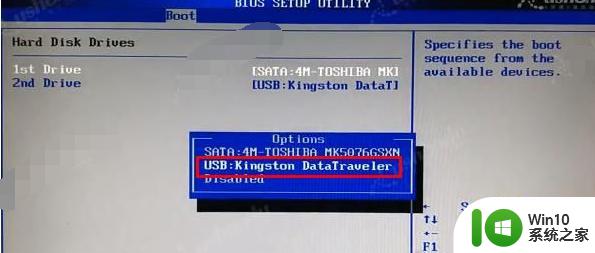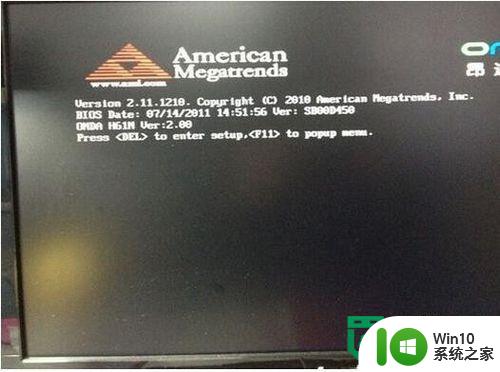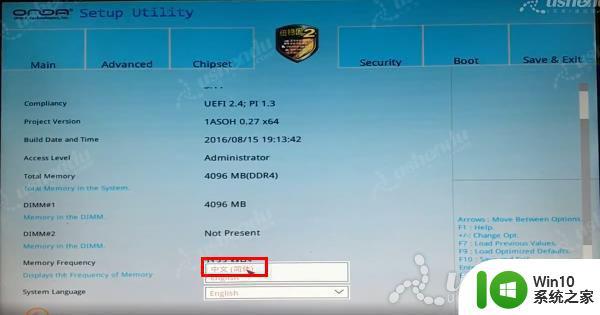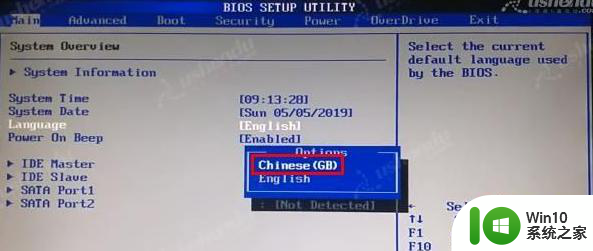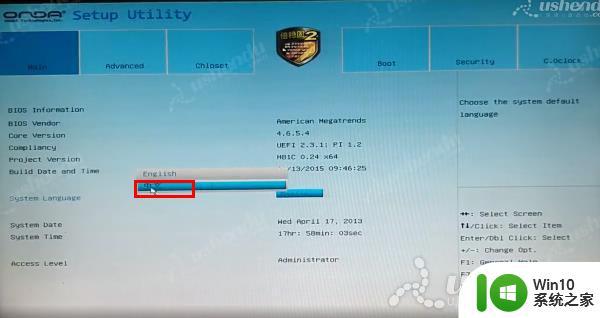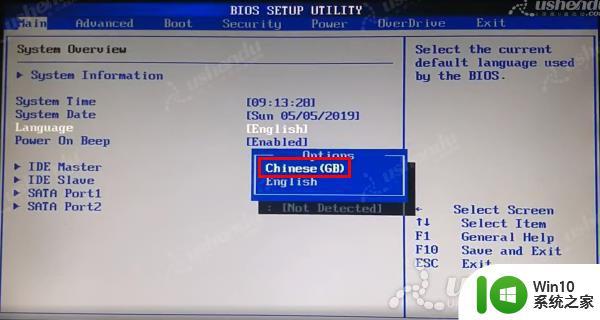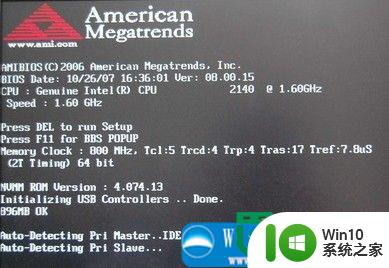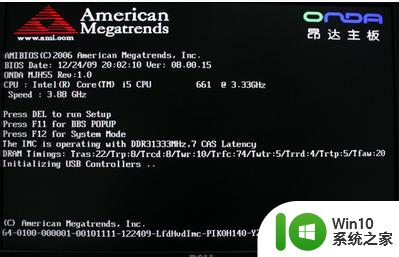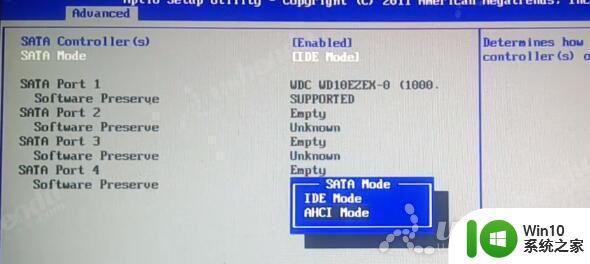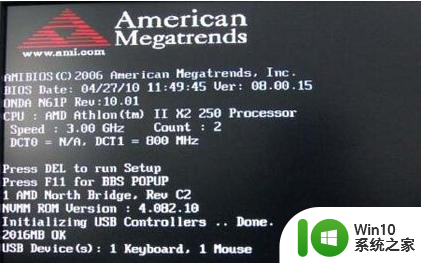昂达P75U魔固版主板进入bios设置u盘启动的方法 昂达P75U魔固版主板怎么设置u盘启动
昂达P75U魔固版主板是一款性能稳定的主板,但在使用过程中有时需要设置U盘启动来进行系统安装或修复,要进入BIOS设置U盘启动的方法很简单,只需在开机时按下特定的快捷键进入BIOS界面,然后在Boot选项中选择U盘作为启动设备即可。通过简单的操作,您就可以轻松地设置昂达P75U魔固版主板启动U盘,方便您进行各种操作。
具体步骤如下:
1.开机后不停的按Del键,进入bios界面。
2.选择Chipset,选择第一项SB开头的,SATA Mode Selection选择AHCI。要安装XP系统选择IDE。
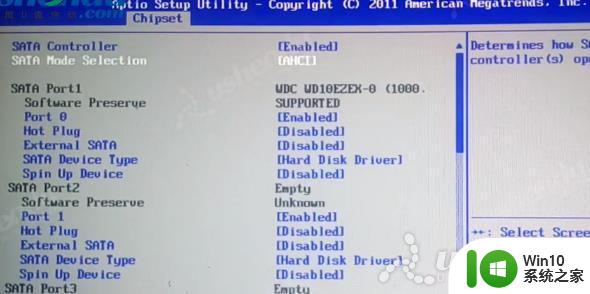
3.选择Boot,选择Hard Drive BBS Priorities,Boot Option #1选择U盘的名字。
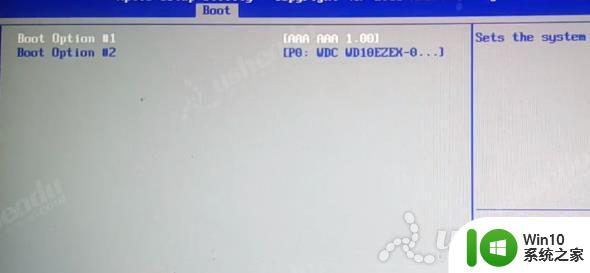
4.返回Boot Option #1选择UEFI:U盘的名字或者是U盘的名字。
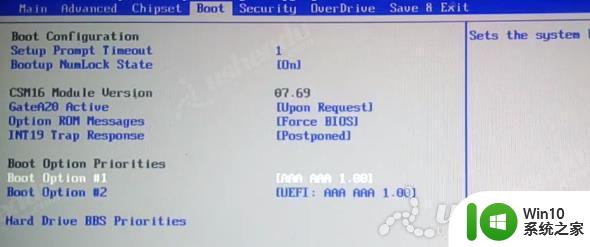
5.按F10保存退出,电脑会自动重启进入PE系统。
6.使用快捷键进入PE系统。开机后快速的按F11,选择UEFI模式的U盘或者是U盘的名字。按回车后电脑会自动重启进入PE系统。
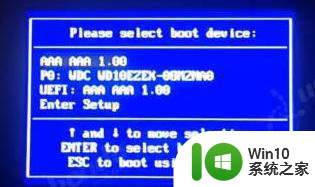
以上就是昂达P75U魔固版主板进入bios设置u盘启动的方法的全部内容,有遇到相同问题的用户可参考本文中介绍的步骤来进行修复,希望能够对大家有所帮助。